Android-päivitykset ovat mahtavia, koska ne tuovat uusia ominaisuuksia, järjestelmän suorituskyvyn parannuksia, virheenkorjauksia ja paljon muuta. Tietyt päivitykset voivat kuitenkin aiheuttaa ongelmia laitteellesi ja niistä voi olla enemmän haittaa kuin hyötyä.
Monet Android-käyttäjät ovat kokeneet saman viime aikoina. Käyttäjien mukaan Android 14 -päivityksen asentamisen jälkeen he eivät voi soittaa/vastaanottaa puheluita tai vaihtaa tekstiviestejä.
Ongelma ei rajoitu Android 14:ään. Joka kerta kun käyttäjät asentavat uuden Android-version, olipa kyseessä Android 11, 12, 13 ja niin edelleen, he alkavat kohdata ongelmia, kuten puhelujen ja viestien vastaanottamattomuutta.
Etkö voi vastaanottaa puheluita ja tekstiviestejä Android-päivityksen jälkeen? 9 tapaa korjata se
Joten jos et voi vastaanottaa puheluita ja viestejä Android-päivityksen jälkeen, noudata tätä artikkelia. Alla olemme jakaneet joitain helppoja korjauksia Androidin kyvyttömyyteen vastaanottaa puheluita ja tekstiviestejä päivityksen jälkeen. Aloitetaan.
1. Käynnistä Android-puhelimesi uudelleen
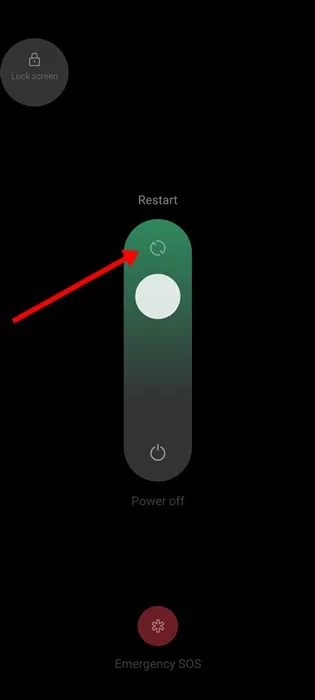
Jos olet juuri asentanut uuden Android-versiopäivityksen, etkä voi soittaa tai vastaanottaa puheluita/tekstiviestejä, sinun on käynnistettävä Android-laitteesi uudelleen.
Uudelleenkäynnistys saattaa poistaa virheet ja häiriöt, jotka voivat olla ristiriidassa puhelimesi verkkopalvelujen kanssa.
Käynnistä Android-puhelimesi uudelleen painamalla virtapainiketta pitkään. Kun virtavalikko tulee näkyviin, valitse Käynnistä uudelleen. Tarkista uudelleenkäynnistyksen jälkeen, voitko soittaa tai vastaanottaa puheluita ja tekstiviestejä.
2. Tarkista verkon signaalin voimakkuus
Verkkopalveluntarjoajallasi saattaa olla käynnissä huoltotöitä. siksi olet vaikeuksissa.
Jos verkon signaalin voimakkuus alueellasi on yleensä erinomainen, mutta se on viime aikoina ollut heikko, ongelma saattaa olla teleoperaattorissasi.
Voit ottaa yhteyttä teleoperaattoriisi ja kysyä, onko ongelma käynnissä. Jos he vahvistavat ongelman, voit vain odottaa sitä.
3. Kytke lentokonetila pois päältä
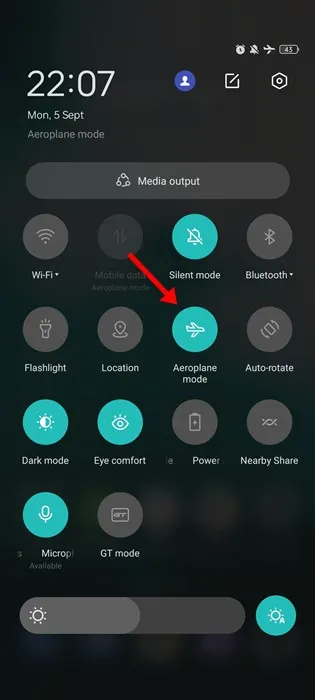
Android-versiopäivitysten virheet ja häiriöt voivat estää lentokonetilan kuvakkeen näkymisen tilapalkissa.
Joten on mahdollista, että lentokonetila on käytössä laitteessasi. näin ollen et voi soittaa tai vastaanottaa puheluita/tekstiviestejä.
Jos haluat poistaa lentokonetilan käytöstä Android-laitteellasi, vedä ilmoitussuljin alas ja napauta Lentokonetilan kuvaketta.
4. Poista Älä häiritse -tila käytöstä
Androidin DND-tila vaimentaa kaikki puheluista ja ilmoituksista tulevat äänet ja värinät. Kun puhelu kulkee DND-tilan kautta, näet tilapalkissa vain tikittävän saapuvan puhelun ilmoituksen.
Tämän mahdollisuuden poistamiseksi sinun on poistettava Älä häiritse -tila käytöstä myös Androidissa. Näin voit tehdä sen.
1. Käynnistä Asetukset -sovellus Android-laitteellasi.
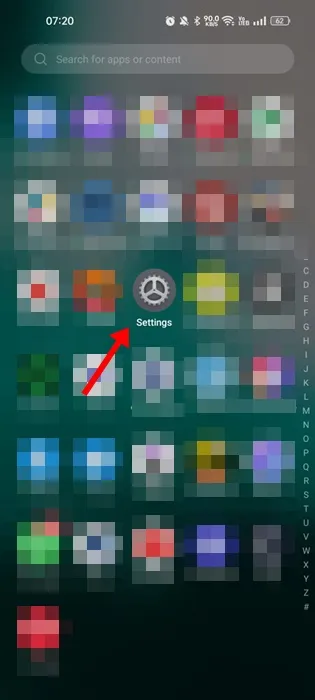
2. Kun Asetukset-sovellus avautuu, napauta Ääni ja värinä .
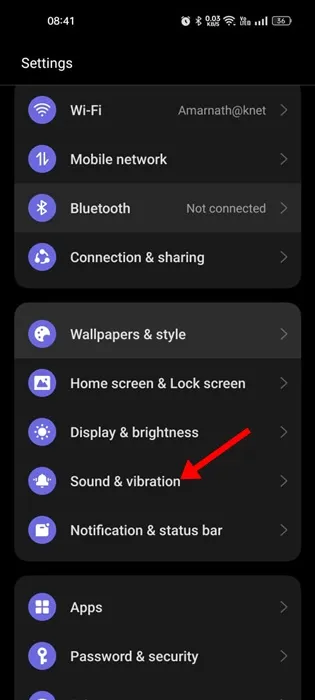
3. Napauta Äänet ja värinä -kohdassa Älä häiritse .
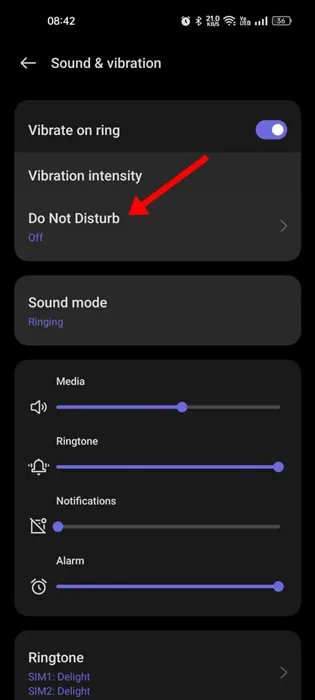
4. Varmista seuraavassa näytössä, että Älä häiritse -kohdan vieressä oleva vaihtokytkin ei ole käytössä .
Näin voit poistaa Älä häiritse -tilan käytöstä Android-älypuhelimessa.
5. Kytke SIM-kortti päälle/pois päältä
Jos sinulla on moderni Android-puhelin, sinun ei tarvitse poistaa SIM-korttia SIM-kortin poistamiseksi käytöstä. Voit poistaa SIM-kortin käytöstä SIM-kortilta.
SIM-kortin poistaminen käytöstä korjaa häiriöt, jotka voivat estää sinua vastaamasta tai soittamasta puhelua. Tässä on mitä sinun on tehtävä.
1. Käynnistä Asetukset -sovellus Android-puhelimellasi.
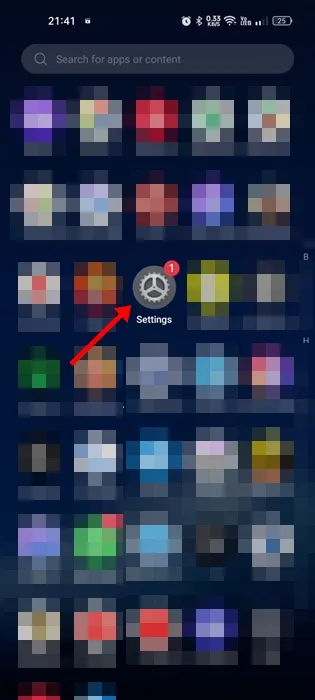
2. Kun Asetukset-sovellus avautuu, napauta Mobiiliverkko .
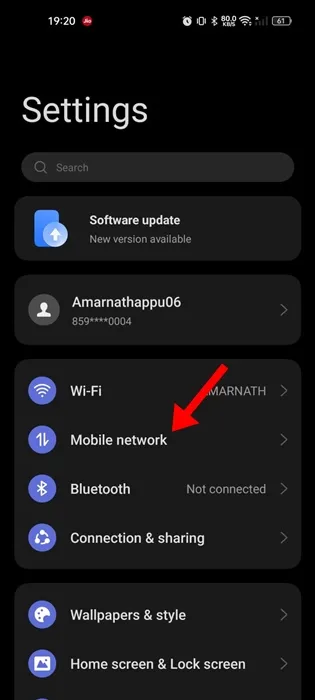
3. Mobiiliverkko-näytössä napauta SIM-korttiasi .
4. Sammuta seuraavassa näytössä Ota käyttöön -kohdan vaihtokytkin pois päältä. Tämä poistaa SIM-korttisi käytöstä.
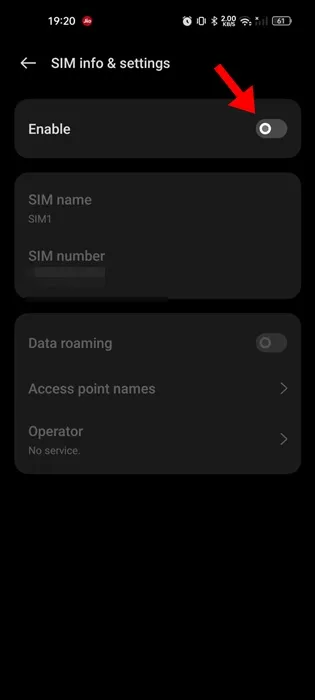
5. Odota vain muutama sekunti ja ota vaihtokytkin uudelleen käyttöön. Tämän pitäisi ottaa SIM-kortti käyttöön puhelimessasi.
Se siitä! Näin voit ottaa SIM-kortin käyttöön tai poistaa sen käytöstä korjataksesi ei voi vastaanottaa puheluita ja viestejä Androidin päivityksen jälkeen.
6. Aseta SIM-kortti takaisin paikalleen
Ehkä vanhat SIM-asetukset eivät ole yhteensopivia juuri asentamasi Android-version kanssa. Jos näin on, voit irrottaa SIM-kortin ja laittaa sen takaisin paikalleen noutaaksesi uudet asetukset.
Teleoperaattorisi rekisteröi uuden puhelimesi ja lähettää sinulle SIM-asetukset. Kun puhelimesi on aktivoitu oikein verkossa, sinun pitäisi pystyä vastaanottamaan puheluita ja tekstiviestejä.
Voit avata SIM-korttipaikan SIM-poistonastalla. Kun olet avannut paikan, poista SIM-kortti, aseta se takaisin paikalleen ja aseta paikka takaisin paikalleen. Kytke seuraavaksi virta älypuhelimeen ja tarkista, ratkaiseeko tämä puhelujen ja tekstiviestien vastaanottaminen Android-päivityksen jälkeen.
7. Tarkista soitonsiirtoasetukset
Olet ehkä vahingossa ottanut käyttöön puhelimesi soitonsiirtoominaisuuden, joka ohjaa kaikki puhelusi eri numeroon.
Joten jos puhelimesi ei vieläkään voi vastaanottaa puheluita, on aika tarkistaa soitonsiirtoasetukset. Tässä on mitä sinun on tehtävä.
1. Käynnistä Puhelin- sovellus Android-laitteellasi.
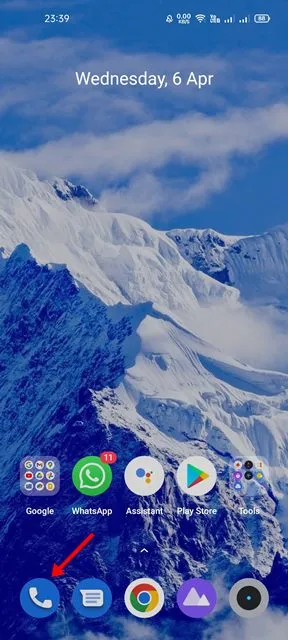
2. Napauta seuraavaksi kolmea pistettä oikeassa yläkulmassa.
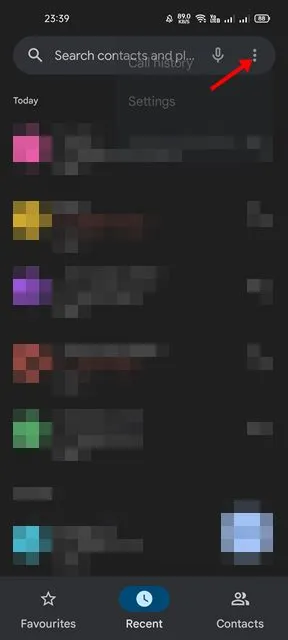
3. Valitse näkyviin tulevasta valikosta Asetukset .
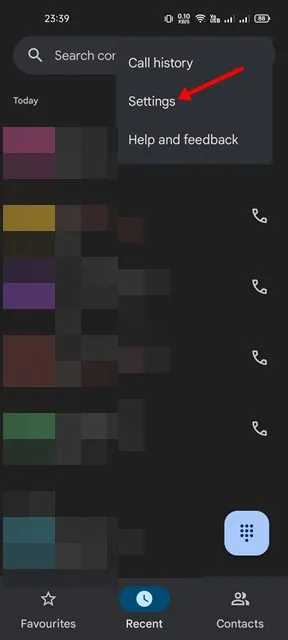
4. Napauta Asetuksissa Soittotilit .
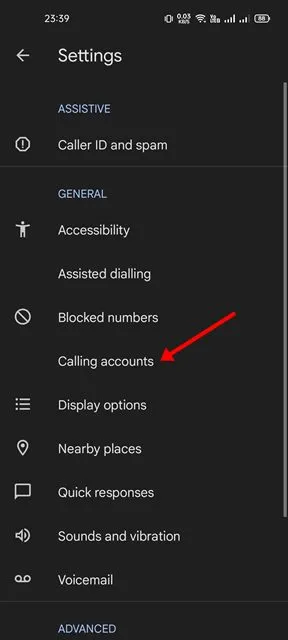
5. Napauta seuraavassa näytössä Soitonsiirto .
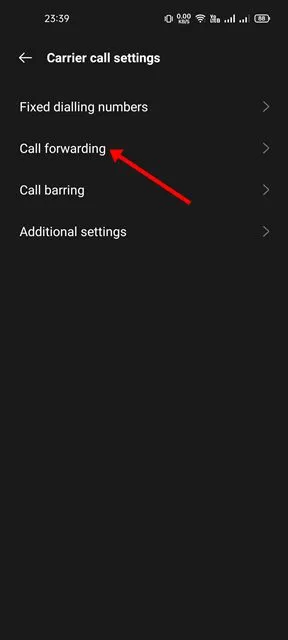
6. Varmista seuraavassa näytössä, että Aina eteenpäin -kohdan vieressä oleva valitsin on pois päältä .
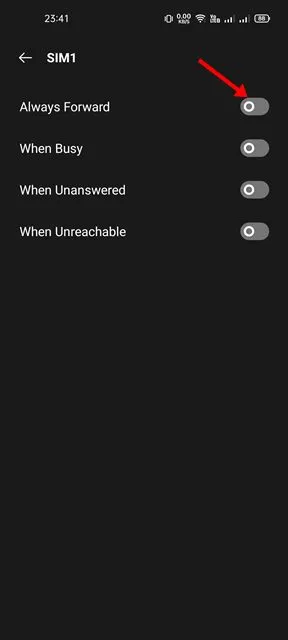
Se siitä! Tämä poistaa soitonsiirtoominaisuuden käytöstä Android-puhelimellasi.
8. Palauta verkkoasetukset
Verkkoasetusten nollaaminen löytää ja korjaa kaikki verkkoon liittyvät ongelmat. Käyttäjien on usein nollattava verkkoasetukset, jotta asiat toimisivat, varsinkin Android-päivityksen asentamisen jälkeen.
Huomaa kuitenkin, että verkkoasetusten nollaaminen poistaa tallennetut WiFi-verkot, Bluetooth-laitteet jne. Näin voit tehdä verkkoasetusten nollauksen Android-älypuhelimella.
1. Käynnistä Asetukset-sovellus Android-laitteellasi ja napauta Lisä-/Järjestelmäasetukset tai Yleinen hallinta.
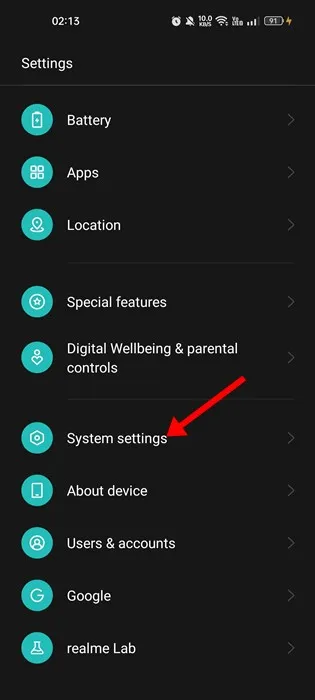
2. Napauta seuraavassa näytössä Varmuuskopioi ja nollaa .
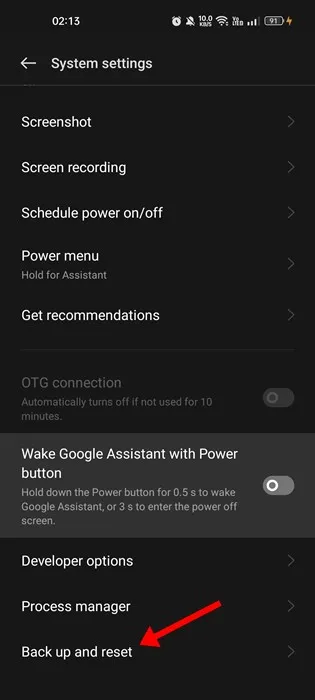
3. Napauta Varmuuskopioi ja nollaa -näytössä Palauta puhelin .
4. Napauta Nollaa puhelin -näytössä Palauta verkkoasetukset .
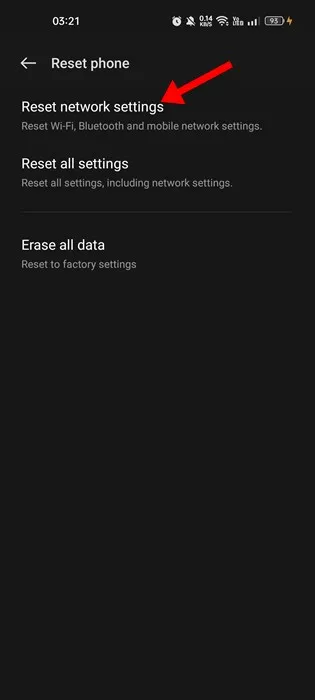
5. Näyttöön tulee vahvistuskehote; napauta Palauta verkkoasetukset .
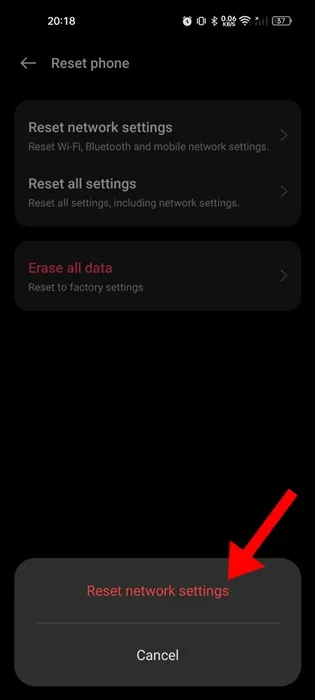
Se siitä! Nyt sinun on odotettava prosessin valmistumista. Kun olet valmis, tarkista, pystytkö vastaanottamaan puheluita tai tekstiviestejä.
9. Päivitä puhelimesi
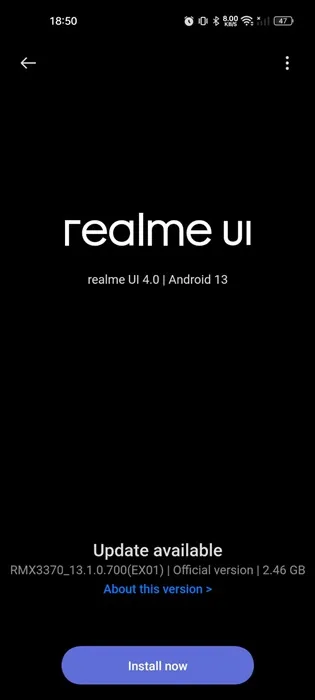
Olet saattanut päivittää puhelimesi äskettäin, mutta jos edellinen päivitys on estänyt puhelimesi kyvyn soittaa tai vastaanottaa puheluita/tekstiviestejä, toinen korjauksen sisältävä päivitys saattaa olla tulossa.
Voit ottaa yhteyttä puhelimesi valmistajaan ja pyytää häntä tutkimaan ongelmaa. Jos kyseessä on käyttöjärjestelmävika/häiriö, et ehkä ole yksin saman ongelman kanssa.
Siksi on tärkeää tarkistaa saatavilla olevat päivitykset usein. Jos päivityksiä on saatavilla, lataa ja asenna se korjataksesi ongelman.
Joten, nämä ovat joitain yksinkertaisia vaiheita, joiden avulla voit korjata puhelujen ja tekstiviestien vastaanottamisen Androidissa päivityksen jälkeen. Kerro meille kommenteissa, jos tarvitset lisää apua tästä aiheesta. Jos tämä opas on mielestäsi hyödyllinen, älä unohda jakaa sitä ystäviesi kanssa.
Vastaa